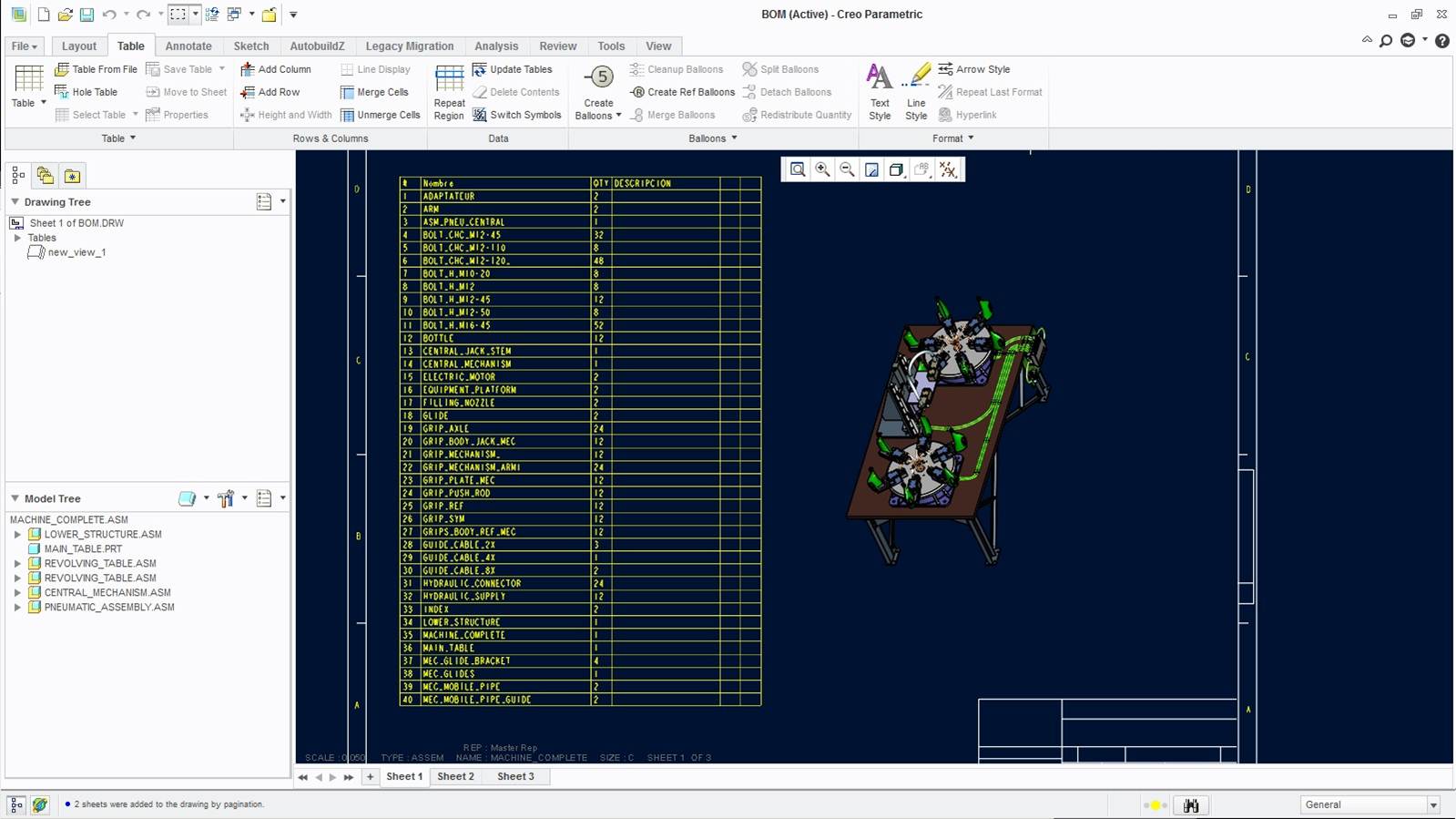¿Quién no ha soñado con tener la capacidad de crear una lista de materiales repetida en Creo para ahorrar tiempo y esfuerzo? Si eres diseñador o ingeniero, seguramente te has enfrentado a la tarea tediosa de tener que crear una lista de materiales una y otra vez en tus proyectos. Pero ¡no desesperes! En este artículo te enseñaremos cómo puedes crear una lista de materiales repetida en Creo de forma sencilla y eficiente. Aprenderás los pasos necesarios para optimizar tu flujo de trabajo y aumentar tu productividad en el diseño de tus proyectos. No pierdas más tiempo, ¡comencemos!
Modelar, ensamblar y dibujar en Creo puede ser apasionante y divertido. Crear listas de materiales con áreas repetidas en Creo puede resultar bastante frustrante a veces, pero no debería serlo, ya que Creo es uno de los mejores software de CAD para ingenieros que trabajan con ensamblajes grandes y sus dibujos y listas de materiales. No nos preocupemos demasiado por esto y solucionemos el problema con facilidad.
Para aquellos nuevos en Creo: PTC Creo es una familia o conjunto de software CAD que admite el diseño de productos para fabricantes discretos, desarrollado por PTC.


Crear una lista de materiales con áreas repetidas
No entraremos en la creación de una nueva plantilla de dibujo y tamaños de hoja. Comenzamos directamente creando tablas y listas de piezas para el ensamblaje. Y nuestras piezas también deben contener y asignar todos los parámetros del sistema para los dibujos.
Vamos a crear una tabla y llenarla. Área de repetición Parámetros para indicar al sistema que recupere datos de las distintas partes del ensamblaje en función de estos parámetros del sistema. El sistema agrega automáticamente una nueva línea para cada artículo individual en nuestra lista de materiales.
Ejemplo: Si tienes una placa y 4 tornillos idénticos, eso cuenta como 2 piezas únicas.
¿Qué es una región repetida?

Necesitamos crear nuestra mesa para expandirse hacia arriba con un Área de repetición. Estos parámetros especiales sólo están presentes en la primera línea. El Área de repetición le dice al sistema que duplique automáticamente la misma fila una y otra vez hasta que se hayan agregado todos los objetos de nuestro ensamblaje. Configurar una región repetida resulta un poco confuso la primera vez.
Tablas rápidas para listas de piezas con rango de repetición
En primer lugar, podemos seleccionar entre una lista de materiales predefinida y realizar cambios según nuestros requisitos. Estas listas de materiales predefinidas ya tienen rangos de repetición y la mayoría de los parámetros predeterminados están definidos.
- Acceda a la Tabla rápida debajo de la cinta Tabla y vaya a Tablas rápidas. Inserte uno de los formatos de tabla predefinidos y colóquelo en el dibujo.

Por favor habilite JavaScript
2. Edite los atributos de la tabla de la siguiente manera.

3. Actualiza las tablas

4. Puede guardar este formato de tabla como un archivo .tbl.


5. Importe esta tabla nuevamente a los dibujos.

6. Coloque la mesa sobre el dibujo.

Lista de materiales extendida con regiones repetidas
Sin embargo, Quick Tables realmente lo ayuda a comprender lo que sucede en estas tablas en lugar de simplemente copiarlas. En algún momento finalmente tendremos que meternos en el capó y trabajar realmente con la tabla de BOM desde cero. Hagamos esto.
- Todas las listas de materiales deben tener al menos una columna para esto Índice. Este es nuestro número de artículo de BOM (o el número encontrado, como lo llaman algunos). El parámetro que controla esta columna es: &rpt.índice
- La mayoría de las listas de materiales también tienen una columna de cantidad. El sistema agrega automáticamente artículos idénticos e ingresa el total en esta columna. El parámetro que controla esta columna es: &rpt.cantidad
- En nuestra “pieza inicial” y “conjunto inicial” lo más probable es que hayamos definido algunos de nuestros propios parámetros. Lo más común es que creemos un parámetro para «Descripción» y «Material». También podemos tener datos sobre el código de la jaula, el número de pieza, el nombre del proveedor u otros datos. Podemos extraer cualquiera de estos valores usando el siguiente formato: &asm.mbr.
- La mayoría de las empresas proporcionan un número de pieza para cada artículo de la lista de materiales. Simplemente podemos usar el parámetro: &asm.mbr.nombre para informar el nombre de cada pieza del conjunto. Esto informará el nombre del modelo de cada pieza en nuestro ensamblaje. A veces no queremos que el nombre del modelo aparezca en la columna Número de pieza de nuestra lista de materiales. Hay varias formas de anular el nombre del modelo predeterminado en la lista de materiales. Este es un tema un poco más profundo. Si cree que necesitamos anular el nombre del modelo con frecuencia, menciónelo para que podamos discutir algunas opciones para crear una opción de anulación automática para nosotros.
- Hay otros trucos que podemos utilizar para extraer datos de propiedades de masa y material directamente de las piezas de nuestro ensamblaje. De hecho, existe un conjunto completo de parámetros de sistema predefinidos específicos para cada pieza y conjunto de Creo individual. Si necesitamos algo más que los parámetros presentados aquí, solo pregúntelo y estaré encantado de analizar los otros parámetros específicos.
Una vez que la lista de materiales se ve exactamente como la queremos, guardamos la tabla para reutilizarla más adelante. Le recomendamos que incluya la tabla guardada en su plantilla o archivos de formato. Luego aparecerán automáticamente cuando comencemos un nuevo dibujo. Esto es lo que hacen la mayoría de ingenieros y delineantes.
PLANO y RECURSIVO en regiones repetidas

La opción PLANA en las áreas de repetición enumera solo los nombres de los subensamblajes (no las piezas dentro de esos subensamblajes). y la opción RECURSIVA en las áreas de repetición enumera todas las piezas y también el subconjunto.
Si necesitamos eliminar los nombres de los subconjuntos y solo queremos incluir las piezas, podemos aplicar un filtro &asm.mbr.type == PARTE en nuestra región de repetición.
Dos regiones repetidas en una lista de materiales
Podemos crear dos rangos repetidos para una única lista de materiales de la siguiente manera para separar un tipo de componente específico en la tabla.
La estructura de ensamblaje de ejemplo del ensamblaje principal es la siguiente:

Pipe.prt se modela de manera flexible y necesitamos introducir un parámetro llamado «ShowinBom» y establecerlo como un valor booleano. Dejaré este parámetro establecido en el valor predeterminado de «NO» y estableceremos este valor en «Sí» solo si es parte de un subensamblaje.

Ahora podemos usar dos áreas repetidas en el dibujo.


Aquí esta el resultado final

Así es como puede utilizar «Repetir región» para crear listas de piezas para sus ensamblajes. Háganos saber lo que piensa sobre este artículo en la sección de comentarios a continuación.
Fuente: Miembros de la comunidad de PTC Deepakjohsh, KshetrabasiMaha, BrianMartin.
[automatic_youtube_gallery type=»search» search=»¿Cómo creo una lista de materiales repetida en Creo?
» limit=»1″]
Creación de la Estructura de Desglose de Materiales (BOM) con Repeat Region en Creo
Crear y ensamblar en Creo puede ser emocionante y divertido. Sin embargo, la creación de la BOM con Repeat Region en Creo puede resultar frustrante en ocasiones. A pesar de esto, Creo es uno de los mejores software CAD para ingenieros que trabajan con grandes ensamblajes, dibujos y BOM. No nos preocupemos demasiado por esto y resolvamos esto con facilidad.
¿Qué es Repeat Region?
Repeat Region en Creo es un parámetro especial que nos permite crear tablas que se expanden hacia arriba. Estos parámetros especiales solo existirán en la primera fila de la tabla. Repeat Region le indica al sistema que duplique automáticamente esa misma fila una y otra vez hasta que se hayan agregado todos los objetos de nuestro ensamblaje. Configurar una Repeat Region puede resultar confuso la primera vez que se utiliza.
Tablas rápidas para BOM con Repeat Region
- En primer lugar, podemos elegir una BOM predefinida y hacer modificaciones para que se ajuste a nuestras necesidades. Estas BOM predefinidas ya tienen Repeat Region y la mayoría de los parámetros estándar definidos.
- Accede a la tabla rápida bajo la pestaña «Tabla» y ve a las tablas rápidas. Inserta cualquier formato de tabla predefinido y colócalo en el dibujo.
- Edita los atributos de la tabla de la siguiente manera.
- Actualiza las tablas.
- Puedes guardar este formato de tabla como archivo .tbl.
- Importa esta tabla nuevamente en los dibujos.
- Posiciona la tabla en el dibujo.
BOM avanzada con Repeat Region
En algún momento, necesitaremos trabajar directamente en la BOM desde cero. Las tablas rápidas realmente ayudan a entender lo que sucede en estas tablas en lugar de simplemente copiarlas. A continuación, profundicemos en la creación de una BOM desde cero.
Todas las BOM deben tener, al menos, una columna para el índice. Este será nuestro número de ítem de la BOM. El parámetro que impulsa esta columna es: &rpt.index
La mayoría de las BOM también tienen una columna para la cantidad. El sistema sumará automáticamente los elementos idénticos y colocará el total en esta columna. El parámetro que impulsa esta columna es: &rpt.qty
En nuestra «parte inicial» y «ensamblaje inicial», probablemente hayamos definido algunos parámetros propios. Lo más común es crear un parámetro para «Descripción» y «Material». También podemos tener parámetros para código de jaula, número de parte, nombre del proveedor u otros datos. Podemos extraer cualquiera de estos valores utilizando el siguiente formato: &asm.mbr.<Nombre de Variable>
La mayoría de las empresas enumeran un número de parte para cada elemento en la BOM. Podemos utilizar simplemente el parámetro: &asm.mbr.name para reportar el nombre de cada parte en el ensamblaje. Esto reportará el nombre del modelo de cada parte en nuestro ensamblaje. A veces, no queremos que el nombre del modelo aparezca en la columna «número de parte» de nuestra BOM. Hay un par de maneras de anular el nombre del modelo estándar en la BOM. Este es un tema más avanzado. Si creemos que necesitaremos anular el nombre del modelo con frecuencia, mencionémoslo para discutir algunas opciones para crear una opción de anulación automática.
También podemos utilizar otros trucos para extraer datos de material y propiedades de masa directamente de las partes de nuestro ensamblaje. De hecho, hay una gran cantidad de parámetros especiales predefinidos para cada parte y ensamblaje de Creo. Si necesitamos algo más que los parámetros presentados aquí, simplemente pregúntanos y estaremos encantados de analizar los otros parámetros especiales.
Una vez que hayamos obtenido la BOM con el aspecto deseado, guarda la tabla para reusarla más adelante. Te sugerimos que coloques la tabla guardada en tu plantilla o archivos de formato y aparecerán automáticamente cada vez que inicies un nuevo dibujo. Así es como la mayoría de los ingenieros y delineantes lo hacen.
FLAT y RECURSIVE en Repeat Regions
La opción FLAT en Repeat Regions mostrará solo los nombres de los subensamblajes (sin partes dentro de estos subensamblajes). La opción RECURSIVE en Repeat Regions mostrará todas las partes y el subensamblaje también. Si necesitamos eliminar los nombres de los subensamblajes y solo incluir las partes, podemos aplicar el filtro: &asm.mbr.type == PART a nuestra Repeat Region.
Dos Repeat Regions en una sola BOM
Podemos crear dos Repeat Regions para una sola BOM para separar un tipo particular de componente en la tabla de la siguiente manera:
La estructura de ensamblaje de ejemplo del ensamblaje principal es la siguiente:
El archivo Pipe.prt tiene flexibilidad y necesitamos introducir un parámetro llamado «ShowinBom» y establecerlo como un valor booleano. Dejemos este parámetro ajustado al valor predeterminado «NO» y cambiénos su valor a «Yes» solo cuando sea parte de un subensamblaje.
En el dibujo, ahora podemos usar dos Repeat Regions.
Aquí tienes el resultado final:
Así es como puedes utilizar Repeat Region para crear una BOM para tus ensamblajes. Déjanos saber qué opinas sobre este artículo en la sección de comentarios a continuación.
Fuentes: Miembros de la comunidad de PTC Deepakjohsh, KshetrabasiMaha, BrianMartin.